Ja jums ir īslaicīgi vai pavisam jāpārvieto daži Access dati uz SharePoint vietni, varat tos eksportēt vietnē no savas Access datu bāzes. Kad jūs eksportējat datus, Access izveido atlasītās tabulas vai vaicājuma datu bāzes objekta kopiju un saglabā to kā sarakstu. Ir svarīgi atcerēties, ka eksportētais saraksts neatspoguļos pēc eksportēšanas veiktās izmaiņas avota tabulā vai vaicājumā.
Šajā rakstā
Raksturīgākās situācijas datu eksportēšanai uz SharePoint vietni
Tabula vai vaicājums tiek eksportēts uz SharePoint vietni dažādu iemeslu dēļ, ieskaitot:
-
Jūs esat nesen sācis izmantot Windows SharePoint Services un esat sapratis, ka būtu vieglāk, ja dažas no jūsu datu bāzes tabulām eksistētu arī kā SharePoint saraksti. Ja vēlaties koplietot datus ar grupu, darbs ar SharePoint sarakstiem var būt vieglāks nekā darba datu bāzē. Arī iesācējiem ir vieglāk pārlūkot un rediģēt sarakstus. Turklāt jūs varat izmantot vairākus SharePoint līdzekļus, piemēram, saņemt paziņojumu, kad saraksts ir ticis modificēts, piešķirt un saskaņot ar sarakstu saistītus uzdevumus, kā arī strādāt bezsaistē.
-
Jūs vēlaties regulāri koplietot datus starp Access un SharePoint vietni, bet dati pašlaik ir saglabāti programmā Access. Lai skatītu un rediģētu jaunākos datus, izmantojot programmu Access vai SharePoint vietni, vispirms ir jāeksportē dati kā saraksts un pēc tam no Access datu bāzes ir jāizveido saite uz šo sarakstu.
-
Jūs izmantojat vaicājumus Access datu bāzē, lai izveidotu ikdienas vai iknedēļas statusa atskaites, un vēlaties publicēt rezultātus kādā no savām vietnēm regulāros intervālos.
Šajā tēmā norādītas veicamās darbības, lai kā sarakstu eksportētu datus uz Sharepoint. Papildinformāciju par SharePoint saraksta saistīšanu ar Access skatiet rakstā Datu importēšana no SharePoint saraksta vai saistīšana ar to
Tabulas vai vaicājuma eksportēšana uz SharePoint vietni
Vienkāršākais veids, kā eksportēt datus uz SharePoint vietni, ir palaist SharePoint vietnes eksportēšanas vedni. Pēc vedņa palaišanas varat saglabāt iestatījumus — informāciju, ko norādījāt, kad palaidāt vedni — kā eksportēšanas specifikāciju. Pēc tam varat vēlreiz palaist eksportēšanas operāciju bez atkārtotas ievades. Šīs sadaļas norādījumos ir paskaidrots, kā sagatavoties eksportēšanai, eksportēt datus un saglabāt iestatījumus kā specifikāciju.
Sagatavošanās eksportēšanai
-
Atrodiet datu bāzi ar tabulu vai vaicājumu, kuru vēlaties eksportēt.
Eksportējot vaicājumu, rindas un kolonnas vaicājuma rezultātos tiek eksportētas kā saraksta elementi un kolonnas. Formu vai atskaiti uz SharePoint eksportēt nevar.
Piezīme.: Vienlaikus var eksportēt tikai vienu objektu.
-
Identificējiet SharePoint vietni, kurā vēlaties izveidot sarakstu.
Derīga vietnes adrese sākas ar http:// vai https://, kam seko servera nosaukums, un beidzas ar ceļu uz konkrēto vietni serverī. Piemēram, tālāk norādīta derīga adrese:
https://contoso/AnalysisTeam
-
Pārliecinieties, vai jums ir nepieciešamās atļaujas, lai izveidotu sarakstu SharePoint vietnē. Ja neesat pārliecināts par atļaujām, sazinieties ar servera administratoru.
Eksportēšanas operācija izveido jaunu sarakstu, kuram ir tāds pats nosaukums kā avota objektam no Access. Ja SharePoint vietnē jau ir saraksts ar tādu nosaukumu, jums tiek piedāvāts norādīt citu jaunā saraksta nosaukumu.
Piezīme.: Esošam sarakstam nevar pārrakstīt vai pievienot datus.
-
Pārskatiet avota tabulas vai vaicājuma laukus.
Tālāk esošajā tabulā ir paskaidrots, kā tiek eksportēti noteikti elementi un vai jums ir jāveic papildu darbības konkrētos gadījumos.
Elements
Risinājums
Lauki un ieraksti
Tiek eksportēti visi tabulas vai vaicājuma lauki un ieraksti, ieskaitot datu lapā paslēptos laukus. Eksportēšanas operācijas laikā tiek ignorēti filtra iestatījumi.
Pielikumi
Ja avota objektā ir vairāk nekā viena pielikuma kolonna, ir jānoņem visas pielikuma kolonnas, izņemot vienu. Tas ir tāpēc, ka SharePoint saraksts var atbalstīt tikai vienu pielikuma kolonnu. Ja avota objektā ir vairāk nekā viena šāda kolonna, Access parāda ziņojumu ar aicinājumu pirms eksportēšanas operācijas noņemt visas pielikuma kolonnas, izņemot vienu. Lai apietu šo ierobežojumu, varat kopēt papildu pielikuma kolonnas uz citiem Access objektiem un pēc tam tos eksportēt uz citiem SharePoint sarakstiem.
Uzmeklēšanas lauki, kuros ir viena vai vairākas vērtības
Parādāmās vērtības vienas vērtības uzmeklēšanas laukos tiek eksportētas kā nolaižamās izvēlnes izvēles lauki SharePoint sarakstā. Ja avota lauks atbalsta vairākas vērtības, SharePoint sarakstā tiek izveidots izvēles lauks, kas atļauj vairākas atlases.
Piezīme.: SharePoint saraksta izvēles laukā var būt tikai viena kolonna. Ja avota uzmeklēšanas laukā ir vairākas kolonnas, visu kolonnu vērtības tiek apvienotas vienā kolonnā.
Aprēķinātie vaicājuma lauki
Aprēķināto kolonnu rezultāti tiek kopēti laukā, kura datu tips ir atkarīgs no aprēķinātā rezultāta datu tipa. Izteiksme, ar kuru tiek veikts aprēķins, netiek kopēta.
OLE objektu lauki
Eksportēšanas operācijas laikā tiek ignorēti OLE objektu lauki.
-
Ja Access avota datu bāze vēl nav atvērta, atveriet to un pēc tam pārejiet pie nākamo darbību kopas.
Datu eksportēšana
-
Cilnes Ārējie dati grupā Eksportēšana noklikšķiniet uz pogas Vēl, skatiet opciju nolaižamo sarakstu un pēc tam noklikšķiniet uz SharePoint saraksts.
-
Tiek atvērtsSharePoint vietnes eksportēšanas vednis.
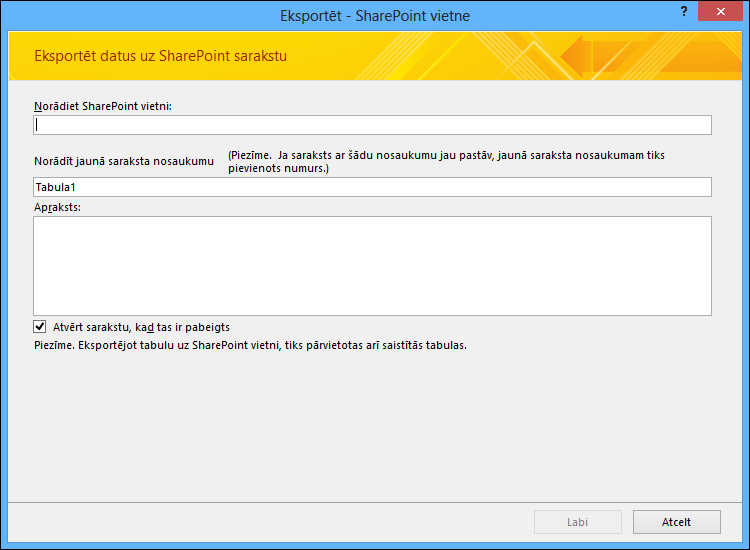
-
Lodziņā Norādiet SharePoint vietni ievadiet galamērķa vietnes adresi.
-
Lodziņā Norādīt jaunā saraksta nosaukumu ievadiet jaunā saraksta nosaukumu.
Ja avota objektam datu bāzē ir tāds pats nosaukums kā sarakstam SharePoint vietnē, norādiet citu nosaukumu.
-
Ja vēlaties, lodziņā Apraksts ievadiet jaunā saraksta aprakstu un pēc tam atzīmējiet Atvērt sarakstu, kad tas ir pabeigts izvēles rūtiņu.
-
Lai sāktu eksportēšanas procesu, noklikšķiniet uz Labi.
-
Programma Access izveido sarakstu SharePoint vietnē un pēc tam vedņa pēdējā lapā parāda operācijas statusu. Kad eksportēšanas operācija ir pabeigta, varat aizvērt vedni vai saglabāt eksportēšanas darbības kā specifikāciju.
Turklāt operācijas laikā SharePoint atlasa pareizo datu tipu katrai kolonnai, pamatojoties uz attiecīgo avota lauku. Lai skatītu sarakstu ar informāciju par Windows SharePoint Services datu tipu kartēšanu uz Access datu tipiem un informāciju par lauku iestatījumiem, kas tiek eksportēti katram datu tipam, skatiet šī raksta sadaļu Kā Windows SharePoint Services datu tipi tiek kartēti uz Access datu tipiem.
Kas vēl būtu jāzina par eksportēšanu?
-
Informāciju par to, kā saglabāt informāciju par eksportēšanu atkārtoti izmantojamā specifikācijā, skatiet rakstā Importēšanas vai eksportēšanas operācijas detaļu saglabāšana specifikācijas veidā.
-
Informāciju par to, kā izpildīt saglabātās eksportēšanas specifikācijas, skatiet rakstā Saglabātās importa vai eksporta operācijas palaišana.
-
Papildinformāciju par to, kā ieplānot specifikācijas palaišanu noteiktos laikos, skatiet rakstā Importēšanas vai eksportēšanas operācijas plānošana.
-
Papildinformāciju par to, kā mainīt specifikācijas nosaukumu, izdzēst specifikācijas vai atjaunināt avota failus specifikācijās, skatiet rakstā Datu uzdevumu pārvaldība.
Kā Windows SharePoint Services datu tipi tiek kartēti uz Access datu tipiem
Tabulā ir parādīts, kā Access identificē eksportētā saraksta kolonnu datu tipu, kad eksportējat tabulu vai vaicājumu.
|
Access datu tips |
Windows SharePoint Services datu tips |
Noklusējuma lauka rekvizītu iestatījumi |
Piezīmes |
||||||||
|
Teksts |
Teksts vienā rindiņā |
Kolonnas nosaukums Atspoguļo lauka nosaukuma iestatījumu programmā Access. Apraksts Atspoguļo apraksta iestatījumu programmā Access. Obligāts Atspoguļo iestatījumu Obligāts programmā Access. Maksimālais rakstzīmju skaits Atspoguļo lauka lieluma iestatījumu programmā Access. Noklusējuma vērtība Atspoguļo noklusējuma vērtības iestatījumu programmā Access, ja tā nav izteiksme. Pretējā gadījumā: tukšs Pievienot noklusējuma skatam Jā |
|||||||||
|
Memo/Garais teksts |
Teksts vairākās rindiņās |
Kolonnas nosaukums Atspoguļo lauka nosaukuma iestatījumu programmā Access. Apraksts Atspoguļo apraksta iestatījumu programmā Access. Obligāts Atspoguļo iestatījumu Obligāts programmā Access. Parādāmo rindiņu skaits 5 Pievienot noklusējuma skatam Jā |
|||||||||
|
Skaitlis |
Skaitlis |
Kolonnas nosaukums Atspoguļo lauka nosaukuma iestatījumu programmā Access. Apraksts Atspoguļo apraksta iestatījumu programmā Access. Obligāts Atspoguļo iestatījumu Obligāts programmā Access. Min Tukšs Max Tukšs Šajā tabulā ir parādīts, kā decimāldaļu vietu skaita rekvizīts ir iestatīts atbilstoši decimāldaļu iestatījumam programmā Access.
Noklusējuma vērtība Atspoguļo noklusējuma vērtības iestatījumu programmā Access, ja tā nav izteiksme. Pretējā gadījumā: tukšs Pievienot noklusējuma skatam Jā Rādīt kā procentuālo vērtību Jā, ja formāta rekvizīts ir iestatīts uz Procentuālā vērtība. |
|||||||||
|
Datums/laiks |
Datums vai laiks |
Kolonnas nosaukums Atspoguļo lauka nosaukuma iestatījumu programmā Access Apraksts Atspoguļo apraksta iestatījumu programmā Access Obligāts Atspoguļo iestatījumu Obligāts programmā Access Datuma un laika formāts Iestatīts uz Tikai datums, ja formāta rekvizīts ir iestatīts uz saīsināto datuma formātu. Pretējā gadījumā iestatīts uz Datums un laiks. Kalendāra tips Iestatīts uz Hidžras, ja ir atzīmēts Lietot Hidžras opciju. Pretējā gadījumā iestatīts uz Gregora. Šajā tabulā ir parādīts, kā noklusējuma vērtības rekvizīts ir iestatīts atbilstoši noklusējuma vērtības iestatījumam programmā Access.
Pievienot noklusējuma skatam Jā |
|||||||||
|
Valūta |
Valūta |
Kolonnas nosaukums Atspoguļo lauka nosaukuma iestatījumu programmā Access. Apraksts Atspoguļo apraksta iestatījumu programmā Access. Obligāts Atspoguļo iestatījumu Obligāts programmā Access. Min Tukšs Max Tukšs Šajā tabulā ir parādīts, kā decimāldaļu vietu skaita rekvizīts ir iestatīts atbilstoši decimāldaļu iestatījumam programmā Access.
Noklusējuma vērtība Atspoguļo noklusējuma vērtības iestatījumu programmā Access, ja tā nav izteiksme. Pretējā gadījumā: tukšs Pievienot noklusējuma skatam Jā Valūtas tips Atspoguļo formāta iestatījumu programmā Access. |
|||||||||
|
Automātiskā numerācija |
Skaitlis |
Kolonnas nosaukums Atspoguļo lauka nosaukuma iestatījumu programmā Access. Apraksts Atspoguļo apraksta iestatījumu programmā Access. Obligāts Atspoguļo iestatījumu Obligāts programmā Access. Min Tukšs Max Tukšs Decimāldaļu skaits Automātisks Pievienot noklusējuma skatam Jā |
|||||||||
|
Automātiskā numerācija, kur lauka lieluma rekvizīts ir iestatīts uz replicēšanas ID |
Teksts vienā rindiņā |
Kolonnas nosaukums Atspoguļo lauka nosaukuma iestatījumu programmā Access. Apraksts Atspoguļo apraksta iestatījumu programmā Access. Obligāts Atspoguļo iestatījumu Obligāts programmā Access. Maksimālais rakstzīmju skaits 38 Noklusējuma vērtība Tukšs Pievienot noklusējuma skatam Jā |
|||||||||
|
Jā/Nē |
Jā/Nē |
Kolonnas nosaukums Atspoguļo lauka nosaukuma iestatījumu programmā Access. Apraksts Atspoguļo apraksta iestatījumu programmā Access. Noklusējuma vērtība Atspoguļo noklusējuma vērtības iestatījumu programmā Access, ja tā nav izteiksme. Pretējā gadījumā: tukšs Pievienot noklusējuma skatam Jā |
|||||||||
|
OLE objekts |
Lauks nav eksportēts |
||||||||||
|
Hipersaite |
Hipersaite |
Kolonnas nosaukums Atspoguļo lauka nosaukuma iestatījumu programmā Access. Apraksts Atspoguļo apraksta iestatījumu programmā Access. Obligāts Atspoguļo iestatījumu Obligāts programmā Access. Formatēt URL kā Hipersaite Pievienot noklusējuma skatam Jā |
|||||||||
|
Pielikums |
Pielikums |
Kolonnas nosaukums Atspoguļo lauka nosaukuma iestatījumu programmā Access. Apraksts Atspoguļo apraksta iestatījumu programmā Access. Obligāts Atspoguļo iestatījumu Obligāts programmā Access. Pievienot noklusējuma skatam Jā |
|||||||||
|
Vairākvērtību lauki |
Izvēle |
Kolonnas nosaukums Atspoguļo lauka nosaukuma iestatījumu programmā Access. Apraksts Atspoguļo apraksta iestatījumu programmā Access. Obligāts Atspoguļo iestatījumu Obligāts programmā Access. Pievienot noklusējuma skatam Jā |










